Microsoft Edge浏览器怎么显示引文按钮-显示引文按钮的方法
作者:快盘下载 人气:很多人不知道Microsoft Edge浏览器怎么显示引文按钮?今日为你们带来的文章是Microsoft Edge浏览器显示引文按钮的方法,还有不清楚小伙伴和小编一起去学习一下吧。
第一步:打开Microsoft Edge浏览器后,点击工具栏右侧的三个点按钮。
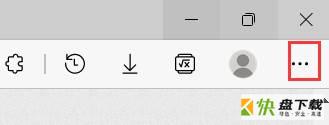
第二步:弹出下拉选项列表框,点击设置选项。
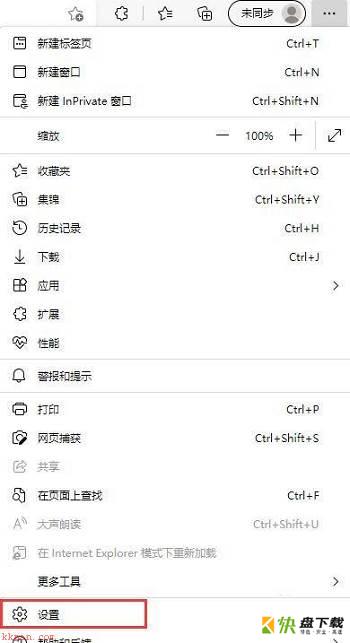
第三步:打开浏览器设置页面后,点击左侧菜单的外观选项。
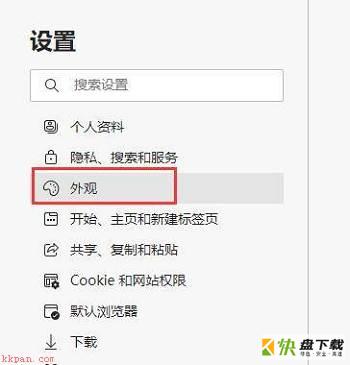
第四步:在右侧显示的外观设置页面中,点击引文按钮右侧的开关按钮。
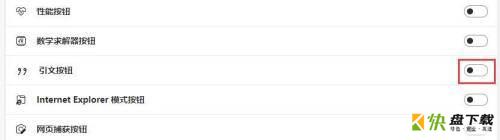
以上就是小编给大家带来的Microsoft Edge浏览器怎么显示引文按钮的全部内容,希望能够帮助到大家哦。
加载全部内容